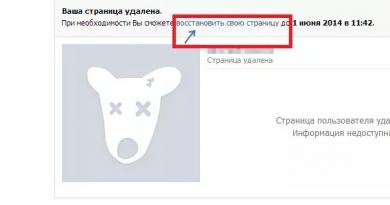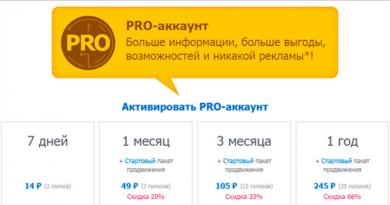Verzia iTunes pre iphone 7. Stiahnite si iTunes pre Windows. Inštalácia iTunes na Windows - podrobné pokyny
Inštalácia iTunes do počítača a aktualizácia na najnovšiu verziu je veľmi jednoduchá a pozostáva z niekoľkých krokov. Dnes vám povieme, ako nainštalovať iTunes na PC (založené na Windows) a Mac (založené na OS X), ako nastaviť automatickú kontrolu aktualizácií a ako aktualizovať iTunes manuálne.
Ako už viete, zlučovač médií iTunes je potrebný na stiahnutie obsahu (hudba, video) do iPhone, iPod Touch a iPad a ich synchronizácia (kontakty, nastavenia, kalendár) s počítačom. Okrem základných funkcií iTunes umožňuje vám alebo akémukoľvek inému zariadeniu iOS (iPod Touch a iPad) aktualizovať firmvér zariadenia a vytvoriť záložnú kópiu. Zo všetkého vyššie uvedeného môžeme konštatovať, že iTunes je potrebný pre všetkých majiteľov iPhone, iPod Touch a iPad. A preto by mal mať každý majiteľ iOS zariadenia možnosť nainštalovať a aktualizovať iTunes na najnovšiu verziu.
Čo začiatočníci potrebujú vedieť o iTunes:
- iTunes je určený výhradne pre osobné počítače(stolný alebo prenosný). Na iPad alebo iPhone nemôžete nainštalovať iTunes.
- iTunes je zadarmo a nie je určený na komerčné použitie. Ak vám ponúkne kúpu iTunes za peniaze, nenechajte sa oklamať, ide o podvod. môžete rýchlo a bez akejkoľvek registrácie z oficiálnej webovej stránky Apple.
- Pri sťahovaní obsahu do iPhonu, iPodu Touch alebo iPadu sa zaobídete aj bez iTunes(Obsah z iCloud si môžete stiahnuť pomocou správcov súborov tretích strán), ale bez iTunes nebudete môcť zariadenie obnoviť.
Ako nainštalovať iTunes
Video o tom, ako nainštalovať iTunes na Windows 10:
iTunes, ako každá iná aplikácia, je nainštalovaný vo Windows a Mac OS X štandardným spôsobom, proces sa nelíši.
V závislosti od operačného systému a jeho bitovej verzie (32- alebo 64-bitovej) sa iTunes inštaluje samostatne na:
- Mac OS X;
- Windows (32-bitová verzia);
- Windows (64-bitová verzia).
iTunes je kompatibilný s Windows XP, Vista, Windows 7 a 8.

Nie je potrebné sťahovať a inštalovať iTunes samostatne na iMac, Mac Pro, MacBook Air a Pro, aspoň na OS X Mavericks. Program je štandardne nainštalovaný v systéme.
Ako aktualizovať iTunes v systéme Windows
V predvolenom nastavení po inštalácii pri každom spustení iTunes automaticky skontroluje dostupnosť aktualizácií a ak sa na serveri Apple objaví novšia verzia, program ponúkne stiahnutie a inštaláciu aktualizácie. Všetko, čo musíte urobiť, je súhlasiť so sťahovaním a inštaláciou aktualizácií iTunes v samostatnom okne Apple Software Update.
Aktualizácie iTunes môžete skontrolovať bez spustenia programu., Apple Software Update downloader je samostatný program a beží mimo prostredia iTunes.
 Príklad automatickej aktualizácie iTunes cez Apple Software Update
Príklad automatickej aktualizácie iTunes cez Apple Software Update
Môže kontrolovať aktualizácie pre všetky softvérové produkty Apple pre operačný systém Windows podľa plánu:
- Denne
- Týždenne
- Mesačne
- Nikdy
V okne môžete nastaviť frekvenciu kontrol Aktualizácia softvéru Apple v ponuke Upraviť -> Nastavenia -> Plán.
 V nastaveniach aktualizácie softvéru Apple môžete určiť frekvenciu aktualizácií
V nastaveniach aktualizácie softvéru Apple môžete určiť frekvenciu aktualizácií
Ak z nejakého dôvodu pri spustení iTunes nenastane automatická kontrola aktualizácií, môžete dostupnosť novej verzie softvéru Apple skontrolovať manuálne.
- Spustite iTunes a v hlavnom menu " Odkaz» vyberte položku « Aktualizácie«.
- iTunes automaticky skontroluje aktualizácie a ak je na serveri novšia verzia, upozorní vás na to.
- Postupujte podľa pokynov programu, kroky sú intuitívne.
Ako aktualizovať iTunes na Macu v OS X
Majitelia počítačov Mac majú oveľa väčšie šťastie; systém automaticky kontroluje aktualizácie softvéru a nielen iTunes. Nie je potrebný žiadny ďalší „tanec s tamburínou“.
Samozrejme, v OS X, rovnako ako v systéme Windows, môžete skontrolovať aktualizácie v samotnom iTunes manuálne.

Ako vypnúť automatickú kontrolu aktualizácií v iTunes
Ak z nejakého dôvodu nechcete, aby iTunes automaticky kontrolovali dostupné aktualizácie, môžete túto funkciu vypnúť.
Na Macu v OS X:

Na PC v systéme Windows:


Video o tom, ako zakázať aktualizácie iTunes
Je to také jednoduché, iTunes je nainštalovaný ako každá iná aplikácia v operačnom systéme, ktorý potrebujete, program môžete aktualizovať automaticky alebo manuálne a v prípade potreby môžete vypnúť automatickú kontrolu aktualizácií.
Sme si istí, že pri práci s iTunes nebudete mať žiadne problémy; ak máte nejaké otázky alebo návrhy, sme pripravení si ich prečítať v komentároch a pokúsime sa na ne odpovedať.
Ako vrátiť App Store do iTunes 12

V aktualizácii iTunes 12.7 Apple úplne odstránil App Store. Ak ho chcete získať späť, musíte si nainštalovať iTunes 12.6.4. O tom je samostatný článok. K dispozícii je aj animované video o tom, čo sa stalo a ako to ovplyvnilo ekosystém Apple.
Odstránenie iTunes a knižnice
iTunes je program, ktorý vám umožňuje uchovávať všetky videá a hudbu na jednom mieste, organizovať všetky skladby a videá a prehrávať ich. V iTunes môžete pridávať súbory z pevného disku, hudbu a videá z optických diskov a nakupovať obsah z Apple Store. To všetko je navyše možné synchronizovať so zariadeniami ako iPad, iPhone a iPod. Všetok obsah, ktorý si zakúpite v obchode alebo importujete z diskov, sa okamžite umiestni do knižnice. Potom môžete rýchlo vyhľadať požadované skladby a vytvoriť z nich zoznamy skladieb. Každej skladbe je možné priradiť hodnotenie – od 1 do 5 hviezdičiek.
iTunes prehráva videá a hudbu v mnohých formátoch. Zároveň je tu funkcia, ktorá umožňuje automaticky vytvárať zoznamy skladieb s rovnakou témou alebo náladou skladieb. Ak chcete automaticky synchronizovať svoju knižnicu medzi všetkými zariadeniami, použite funkciu iCloud. Keď si zakúpite alebo importujete súbor, okamžite sa prenesie do všetkých pripojených zariadení. iTunes má pekné rozhranie a mnoho ďalších funkcií. Program je bezplatný, takže je nepostrádateľný pre majiteľov telefónov, tabletov a prehrávačov Apple.
Kľúčové vlastnosti a funkcie
- zaujímavý systém Genius, ktorý vyberá skladby, ktoré by sa vám mohli páčiť podľa vášho vkusu;
- podpora streamovania hudby a videa do TV pomocou systému AppleTV;
- vynikajúci prehrávač médií, ktorý podporuje mnoho populárnych formátov;
- pohodlná aplikácia na prístup k AppStore a digitálnemu obchodu iTunes.
iTunes- multimediálny prehrávač od spoločnosti Apple. Zatiaľ čo iTunes boli pôvodne dostupné len pre iPod, iPad a iPhone, teraz existuje verzia pre Windows a Mac OS. Vývojári zároveň maximálne zapracovali na rozhraní, aby zachovali pôvodný štýl Apple. Hlavnými funkciami iTunes pre počítač sú sťahovanie, prehrávanie a organizovanie hudobných skladieb, filmov a videí v počítači.
iTunes pre Windows 7, 8, 10 je obdarený vlastnou inteligenciou; dokáže nezávisle vytvárať zoznamy skladieb, sledovať vaše preferencie chuti, napaľovať disky a organizovať všetok mediálny obsah vo vašom počítači do knižníc. Pomocou takýchto knižníc výrazne šetríte osobný čas a v priebehu niekoľkých minút nájdete to, čo chcete práve počúvať alebo pozerať. Obsah je možné zobraziť ako zoznam skladieb, albumov atď. A vďaka režimu Cover Flow uvidíte obaly svojich albumov zo svojho zoznamu. Ak ste perfekcionista a chcete, aby bolo všetko „na poličkách“, potom iTunes v ruštine Je možné zmeniť alebo pridať informácie ku konkrétnym mediálnym súborom. Zmeňte napríklad názov skladby, pridajte rok vydania alebo obal albumu. Kvalita prehrávania v iTunes 32 bit a 64 bit je na vysokej úrovni, podporované sú titulky.
Hlavné funkcie iTunes v ruštine pre Windows 7, 8, 10:
- Synchronizácia medzi počítačom a telefónom;
- Vytváranie pohodlných knižníc, možnosť vytvárať ich záložné kópie;
- Genius vytvára inteligentné zoznamy skladieb;
- Možnosť počúvania internetových rozhlasových staníc;
- Schopnosť meniť údaje v mediálnych súboroch, pridávať obaly do albumov;
- Schopnosť používať program ako konvertor.
Upozorňujeme, že po nainštalovaní iTunes do počítača sa stane predvoleným prehrávačom na prehrávanie súborov. Navyše okamžite začne organizovať všetok váš obsah do tematických priečinkov. Cez iTunes je možné novú verziu počúvať internetové rádiá, ktorých stanice sú usporiadané aj podľa štýlu a hudobného smerovania. V iTunes je veľa funkcií, ale dajú sa zapnúť a vypnúť podľa potreby. Najnovšiu verziu iTunes si môžete zadarmo stiahnuť v ruštine pomocou priameho odkazu z oficiálnej webovej stránky na našej webovej stránke.
iTunes je program, ktorý musí byť nainštalovaný na počítači každého používateľa zariadenia Apple. Mnohí majitelia Apple však nielenže nevedia, ako túto pomôcku používať, ale vo všeobecnosti „blaho“ nevedia, o aký druh programu ide. V tomto článku budeme hovoriť o tom, čo je iTunes, aké možnosti tento nástroj poskytuje, a zistíme, ako nainštalovať program pomocou príkladu iPhone 5S.
iTunes je program s najširšou funkčnosťou. Prehrávač médií, obchod, konvertor, editor mediálnych súborov, sprostredkovateľ medzi počítačom a smartfónom na vykonanie jednej alebo druhej operácie... funkčnosť pomôcky môže byť vymenovaná na dlhú dobu. Hlavným dôvodom, prečo si používatelia inštalujú utilitu, je však synchronizácia i-zariadenia a počítača.
iOS, platforma, na ktorej fungujú mobilné „Jablká“, je uzavretá, čo je na jednej strane plus – zvýšená ochrana pred vírusmi a bezpečnosť používateľských dát, na druhej strane je tu množstvo mínusov, medzi ktoré patrí aj nemožnosť priamo stiahnuť skladbu alebo video zo siete.
Ak si chce užívateľ iPhone stiahnuť svoju obľúbenú skladbu do svojho smartfónu, musí si buď zakúpiť obsah v aplikácii iTunes Store, alebo si skladbu stiahnuť zadarmo do počítača cez internet a následne pomocou iTunes a vyššie uvedenej synchronizácie možnosť, preneste ho do Apple. Analogicky sa filmy, klipy, zvonenia, knihy atď. sťahujú do modulu gadget prostredníctvom pomôcky.
Druhým dôležitým účelom programu je schopnosť obnoviť iOS zariadenie v prípade zlyhania softvéru a po obnovení „vytiahnuť“ informácie zo záložnej kópie.
Povedzme, po tretie, iTunes je multifunkčný prehrávač médií, ktorý prehráva rôzne formáty hudby a videa, dokáže ich konvertovať, upravovať atď.
Ako stiahnuť a nainštalovať iTunes?
Ako môžete vidieť, iTunes pre iPhone a všetky ostatné mobilné zariadenia Apple sú skutočne nevyhnutnou vecou, takže ak ste program ešte nenainštalovali, odporúčame vám ho urýchlene získať.
Rozhodli sme sa vám povedať, ako nainštalovať program iTunes do počítača pre model iPhone 5S. V skutočnosti sa však návod, ktorý poskytujeme, vzťahuje aj na iPhone 6 a iPhone 4, iPad prvej generácie a iPod Touch piatej generácie. Stručne povedané, pre akýkoľvek iný gadget iOS. Jediným rozdielom bude minimálna verzia programu potrebná pre konkrétny modul gadget. Ak sa však rozhodnete nainštalovať najnovšiu verziu iTunes, pokyny budú vo všeobecnosti vo všetkých prípadoch rovnaké. Pozrime sa na to:
1 Ak si chcete stiahnuť najnovšiu verziu iTunes do svojho PC, bez ohľadu na to, aké iOS zariadenie máte, kliknite na tento odkaz na špeciálnu sekciu webovej stránky Apple a kliknite na tlačidlo „Stiahnuť“. V prípade, že z nejakého dôvodu nie je možné na vašom počítači použiť aktuálny iTunes a chcete nainštalovať niektorú zo starších verzií, prejdite do tejto časti projektu App Studio, vyberte svoj operačný systém a potom požadovanú verziu iTunes a sťahovanie sa spustí automaticky. Dôležité! Verzia programu musí byť rovnaká alebo staršia ako minimálna požadovaná verzia iTunes pre konkrétny gadget (pre iPhone 5S je to 11.1). 2 Po dokončení sťahovania inštalačného súboru - a v oboch prípadoch sa stiahne jeden súbor s príponou .exe, nebudú tam žiadne archívy ani podivné priečinky - dvakrát naň kliknite ľavým tlačidlom myši, inštalácia sa spustí.
2 Po dokončení sťahovania inštalačného súboru - a v oboch prípadoch sa stiahne jeden súbor s príponou .exe, nebudú tam žiadne archívy ani podivné priečinky - dvakrát naň kliknite ľavým tlačidlom myši, inštalácia sa spustí.  3 Prijmite podmienky používateľskej zmluvy, v dialógových oknách inštalátora niekoľkokrát kliknite na tlačidlo Ďalej a počkajte, kým sa dokončí.
3 Prijmite podmienky používateľskej zmluvy, v dialógových oknách inštalátora niekoľkokrát kliknite na tlačidlo Ďalej a počkajte, kým sa dokončí. To je všetko! iTunes je nainštalovaný - reštartujte počítač a môžete začať používať program. Úprimne povedané, rozhranie nástroja nemožno nazvať intuitívnym (čo je zvláštne, pretože technológia giganta Apple je čo najintuitívnejšia), ale postupom času a pomocou pokynov na vykonanie konkrétnej operácie, ktorých je nespočetné množstvo Internet, nebude ťažké porozumieť iTunes.
Poďme si to zhrnúť
iTunes je program číslo 1 v arzenáli používateľa Apple. Program má širokú škálu funkcií, od prehrávania hudby a synchronizácie obsahu medzi počítačom a zariadením iOS až po obnovenie informácií a funkčnosti modulu gadget. Aktuálny program si môžete stiahnuť zadarmo na oficiálnej stránke Apple, jednu zo starších verzií na stránke projektu App Studio a utilita sa inštaluje doslova na dva kliknutia!